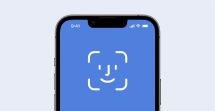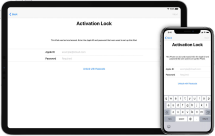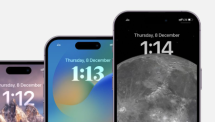iPhone verlangt 6-stelligen Code nach Update – So beheben
Wenn Ihr iPhone nach einem Update ständig nach einem 6-stelligen Passcode fragt, bietet dieser Artikel eine Lösung, um das Problem zu beheben.
Apple hat kürzlich das iPhone 15 zusammen mit iOS 17 auf den Markt gebracht, und viele Nutzer haben ihre Telefone ersetzt oder ihre Systeme rechtzeitig aktualisiert. Dabei bemüht sich Apple stets, die Sicherheitsfunktionen ihrer Mobiltelefone zu verbessern und zu erhöhen. Ein Beispiel hierfür ist die Umstellung von 4-stelligen auf 6-stellige Passcodes für iPhones, was die Sicherheit der Geräte erhöht. Allerdings führt dieses gut gemeinte Update gelegentlich zu Problemen für einige Benutzer. Einige Personen erleben, dass ihr iPhone nach einem Update auf iOS 17 nach einem 6-stelligen Passcode fragt, obwohl sie keinen solchen eingerichtet haben. Glücklicherweise kann dieses Ärgernis leicht durch Problembehandlungsmethoden behoben werden, die in diesem Artikel mit Ihnen besprochen werden. Entdecken Sie verschiedene benutzerfreundliche Ansätze, um mit diesem Problem umzugehen, und finden Sie die optimale Lösung.
KatalogVerbergen
Methode 1. iPhone verlangt 6-stelligen Passcode nach Update – über AnyUnlock
Methode 2. iPhone verlangt nach dem Update einen 6-stelligen Passcode – Erzwingen Sie einen Neustart Ihres iPhone
Methode 3. iPhone verlangt nach dem Update einen 6-stelligen Passcode – Standardpasscode eingeben
Methode 4. iPhone verlangt einen 6-stelligen Passcode nach dem Update – über iCloud
Methode 5. iPhone verlangt einen 6-stelligen Passcode nach dem Update – über iTunes

Methode 1. iPhone verlangt 6-stelligen Passcode nach Update – über AnyUnlock
Wenn Sie nach der besten und einfachsten Lösung suchen, um dieses Problem zu beheben, bietet AnyUnlock eine dauerhafte Lösung. Dieses iPhone-Entsperrungstool ist sowohl mit Windows- als auch mit Mac-Computern kompatibel und erhöht die Wahrscheinlichkeit einer effektiven Lösung für das Problem, bei dem Ihr iPhone nach Update 6-stelligen Passcode verlangt.
Die wichtigsten Funktionen dieses Programms sind
- Schnell: Entfernen Sie den Bildschirmsperre in nur wenigen Minuten.
- Vielseitig: Unterstützung für alle Arten von Passwörtern, einschließlich 4- oder 6-stelliger PIN-Codes, individueller Passwörter, Touch ID und Face ID.
- Einfach: Entsperrung des Bildschirm-Passworts in nur drei einfachen Schritten.
- 100% Sicherheit und Zuverlässigkeit.
Gratis Download (Win) Verfügbar für alle Windows Gratis Download (Mac) Verfügbar für alle Mac
Gratis Herunterladen* 100 % sauber und sicher
Befolgen Sie die nachstehenden Anweisungen, um den 6-stelligen Passcode umzugehen.
Schritt 1: Laden Sie AnyUnlock auf Ihren Computer herunter und führen Sie die Installation durch. Verbinden Sie anschließend Ihr iPhone mit dem Computer.
Schritt 2: Sobald AnyUnlock Ihr iPhone erkannt hat, wählen Sie „Bildschirm entsperren ohne Code“ aus.

AnyUnlock-Bildschirm entsperren ohne Code
Schritt 3: Wählen Sie zunächst Ihr Gerätemodell aus und downloaden Sie die iOS-Firmware auf Ihren Computer.
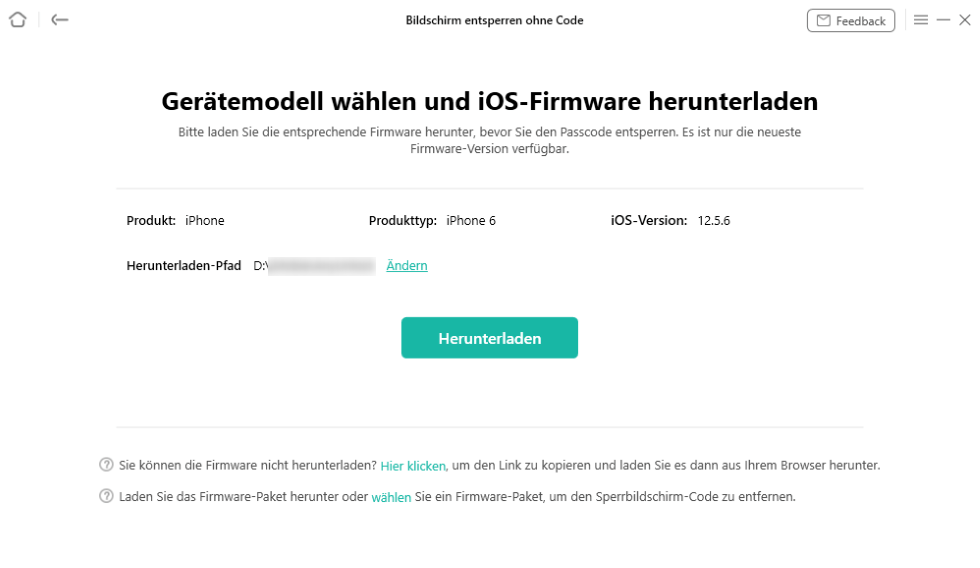
iOS Firmware herunterladen
Schritt 4: Nach dem Herunterladen der Firmware klicken Sie auf „Jetzt entsperren“. Der Entsperrungsprozess wird automatisch gestartet. Bitte schalten Sie Ihr iPhone nicht aus, bis es neu startet.

Jetzt entsperren anklicken nach dem Firmwareherunterladen
Schritt 5: Nach erfolgreichem Abschluss der Wiederherstellung sehen Sie die Meldung „Bildschirm-Passcode erfolgreich entfernt“.
Methode 2. iPhone verlangt nach dem Update einen 6-stelligen Passcode – Erzwingen Sie einen Neustart Ihres iPhone
Das Erzwingen eines Neustarts Ihres iPhone ist auch eine effektive Methode, um die Probleme mit dem Passcode zu lösen. Die Schritte zum Erzwingen eines Neustarts auf einem iPhone sind je nach Modell unterschiedlich. Erfahren Sie unten, wie Sie einen erzwingen Neustart Ihres iPhones durchführen:
Für iPhone X, 11, 12, 13, 14 oder 15:
Schritt 1. Drücken und halten Sie gleichzeitig die Lautstärketaste und den seitlichen Ein-/Aus-Schalter, bis der Schieberegler mit „Ausschalten“ angezeigt wird.
Schritt 2. Schieben Sie den Schieberegler, um Ihr iPhone auszuschalten.
Schritt 3. Nachdem es vollständig ausgeschaltet ist, drücken und halten Sie erneut eine Lautstärketaste und den seitlichen Ein-/Aus-Schalter. Lassen Sie Ihren Finger los, wenn das Apple-Logo angezeigt wird. Ihr Telefon wird neu gestartet.
Für iPhone SE (2. Generation), 8, 7 oder 6:
Schritt 1. Drücken und halten Sie den seitlichen Ein-/Aus-Schalter, bis der Schieberegler mit „Ausschalten“ angezeigt wird.
Schritt 2. Schieben Sie den Schieberegler, um Ihr iPhone auszuschalten.
Schritt 3. Nachdem es vollständig ausgeschaltet ist, drücken und halten Sie erneut den seitlichen Ein-/Aus-Schalter, bis das Apple-Logo angezeigt wird.
Für iPhone SE (1. Generation), 5 oder ältere Versionen:
Schritt 1. Drücken und halten Sie die obere Ein-/Aus-Taste, bis der Schieberegler mit „Ausschalten“ angezeigt wird.
Schritt 2. Schieben Sie den Schieberegler, um Ihr iPhone auszuschalten.
Schritt 3. Nachdem es vollständig ausgeschaltet ist, drücken und halten Sie erneut die obere Ein-/Aus-Taste, bis das Apple-Logo angezeigt wird.
Methode 3. iPhone verlangt nach dem Update einen 6-stelligen Passcode – Versuchen Sie, den Standardpasscode einzugeben
Eine alternative Vorgehensweise wäre, den Standardpasscode auszuprobieren. Wenn Ihr iPhone nach einem 6-stelligen Code verlangt, den Sie nicht festgelegt haben, besteht eine gute Möglichkeit, dass die neuen Sicherheitsfunktionen einen Standardcode gesetzt haben. Testen Sie Codes wie 000000 oder 123456. Einer dieser Codes könnte eventuell funktionieren.
Sollten Sie erfolgreich auf Ihr iPhone zugreifen können, öffnen Sie die Einstellungen und ändern Sie den Passcode in einem individuellen und sicheren.
Methode 4. iPhone verlangt einen 6-stelligen Passcode nach dem Update – über iCloud
Die vierte Methode ermöglicht es Ihnen, Ihr iPhone aus der Ferne zu löschen, um Daten zurückzusetzen und den Passcode zu entfernen. Diese Vorgehensweise erfordert die Nutzung von iCloud. Zunächst müssen Sie auf Ihrem iPhone mit Ihrer Apple-ID und Ihrem Passwort angemeldet sein, und zweitens sollte die Funktion „Mein iPhone suchen“ aktiviert sein. Wenn diese Bedingungen erfüllt sind, können Sie mit dieser Methode das Problem des iPhones, das einen 6-stelligen Passcode verlangt, nach einem Werksreset oder Update lösen.
Schritt-für-Schritt-Anleitung:
- Besuchen Sie die iCloud-Website und loggen Sie sich mit Ihrer Apple-ID und Ihrem Passwort ein.
- Wählen Sie „Alle Geräte“ und suchen Sie das iPhone, das Sie zurücksetzen möchten.
- Klicken Sie auf „iPhone löschen“, um das Gerät über iCloud zu löschen und es auf die Werkseinstellungen zurückzusetzen, wodurch der 6-stellige Passcode entfernt wird.
Methode 5. iPhone verlangt einen 6-stelligen Passcode nach dem Update – über iTunes
Das Zurücksetzen eines iPhones über iTunes ist eine weitere Möglichkeit, den 6-stelligen Passcode zu entfernen. Allerdings sind für diese Methode bestimmte Voraussetzungen zu erfüllen. Erstens sollten Sie die aktuelle Version von iTunes verwenden, und zweitens muss Ihr Gerät zuvor mit iTunes synchronisiert worden sein.
Anleitung für die Benutzer:
- Versetzen Sie Ihr iPhone in den Wiederherstellungsmodus, indem Sie nacheinander die „Lauter“- und „Leiser“-Tasten drücken und wieder loslassen. Halten Sie dann die Ein-/Aus-Taste gedrückt, bis der Wiederherstellungsmodus auf dem Bildschirm erscheint.
- Verbinden Sie Ihr iPhone mit Ihrem Computer und öffnen Sie iTunes. Warten Sie, bis iTunes Ihr iPhone erkannt hat.
- Wenn ein Popup-Fenster erscheint, klicken Sie auf „Wiederherstellen“, um Ihr iPhone zurückzusetzen und den 6-stelligen Passcode zu entfernen.
FAQ
Warum verliert mein iPhone-Passwort nach einem Update seine Gültigkeit?
Dieses Problem tritt normalerweise nach einem Update auf die neueste iOS-Version auf. Um das Problem zu beheben, können Sie zunächst versuchen, das Gerät neu zu starten oder die Passworteinstellungen anzupassen. Sollte dies nicht erfolgreich sein, stehen Ihnen auch die Methoden zur Verfügung, die in diesem Artikel beschrieben sind, wie die Wiederherstellung des iPhones über iCloud oder iTunes sowie die Verwendung von AnyUnlock.
Mehr erfahren:So entfernen oder löschen Sie Sperrbildschirme in iOS 17>
Empfohlene Artikel :iPhone entsperren, wenn Sie den iPhone-Passcode vergessen haben>
Fazit
Falls Sie vor Kurzem Ihr iPhone auf iOS 17 aktualisiert haben und Ihr iPhone nach wie vor nach einem 6-stelligen Passcode verlangt, haben Sie die Wahl zwischen fünf verschiedenen Lösungsmethoden. Zusammenfassend kann gesagt werden, dass AnyUnlock Ihre bevorzugte Option ist, wenn Sie nach einem Tool mit der besten Erfolgsquote suchen. Es ist in der Lage, den Bildschirm-Passcode innerhalb weniger Minuten zu entfernen.

AnyUnlock – Entsperren Sie jedes iOS-Passwort
Entsperren Sie Ihr iPhone/iPad/iPod touch schnell und einfach von verschiedenen Sperren wie Bildschirmsperre, MDM-Sperre, iCloud-Aktivierungssperre, Apple-ID, iTunes-Backup-Passwort und mehr.
Gratis Download(Win) Verfügbar für alle Windows
Gratis Download(Mac) Verfügbar für alle Mac
Gratis Herunterladen * 100 % sauber und sicher
Weitere Fragen über Produkt? Kontaktieren Sie unser Support Team, um Lösungen zu bekommen >